注意: 本主题介绍新 Yammer 中的功能。 有关在经典 Yammer 中使用此功能的详细信息,请参阅使用我的已连接 yammer 组中的 Microsoft 365 资源。
作为社区管理员,你可以管理社区的资源,例如文件和链接。
管理发布到社区的文件
作为社区管理员,你可以在社区的 "文件" 页面上创建文件官方并删除文件。
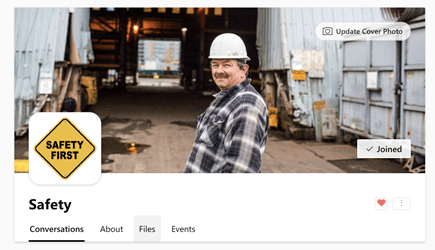
将文件官方通知给其他用户,这是该文档的授权版本。 它还会锁定内容,以便只有管理员(社区或网络)和文档的所有者可以编辑内容。 官方内容在 "文件" 页面上标记为黄色星号,并且在搜索结果中的排名较高。
创建文件官方
仅当文件存储在 Yammer 云存储中时,才能将文件标记为正式。
注意: 它不能用于 SharePoint 中存储的文件。 有关详细信息,请参阅如何判断我的 Yammer 文件的存储位置?
-
在社区标题中,单击 "文件",然后单击一个文件将其打开。
-
若要锁定更改,请选择 "标记官方和锁定更改"。 若要删除文件的正式状态,请单击该文件,然后选择 "删除标记"。
删除文件
-
单击 "文件",然后单击文件将其打开。
-
选择"删除文件"。
将资源固定到社区的主页
在任何社区的右侧,都有一个已固定的分区。 这将突出显示对每个人都很重要的文档或链接。 任何社区成员也可以添加或删除已固定的资源。
-
在社区的主页上,在 "固定" 部分中,单击加号。
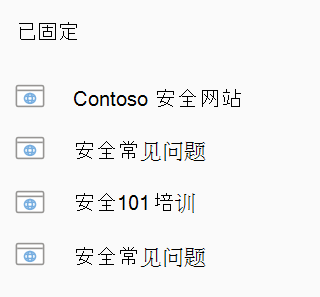
-
选择要附加的文件或链接。
-
文件或链接将显示在固定分区的底部。
使用 Microsoft 365 资源
若要使用 Microsoft 365 连接 Yammer 社区中的 Microsoft 365 资源,请访问社区的 "关于" 页面。 资源将位于右侧的分区中。
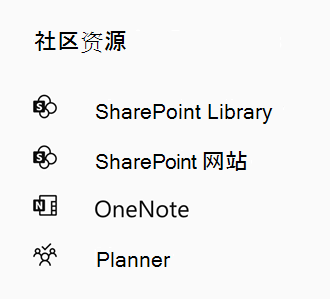
注意: 如果此部分未显示特定社区,则表示社区不是 Microsoft 365 连接的群组。 只能连接公共社区和列出的专用社区。
SharePoint 文档库
SharePoint 文档库为你的社区提供一个用于保存和存储文件的中心位置。
如果您的组织的 Yammer 文件存储在 SharePoint 中,则在 Yammer 中存储的文件会自动保存在该位置。 有关详细信息,请参阅如何判断我的 Yammer 文件的存储位置?。
SharePoint 网站
SharePoint 网站是社区的中央存储库,用于社区中的信息、链接和内容。
OneNote
创建和编辑社区的共享 OneNote 笔记本,用于收集想法、研究和信息。
Planner
Microsoft Planner 可以在社区成员之间分配和管理项目任务。 社区中的第一个人员打开 Planner 创建计划,然后社区中的任何人都可以对其进行编辑。 有关详细信息,请参阅Microsoft Planner 帮助。







